Apple Watch 켜기 및 깨우기
Apple Watch를 켜거나 끄고, 디스플레이를 언제 깨울지 조절하고, 활성 상태로 유지되는 시간을 사용자화할 수 있습니다. Apple Watch를 설정하여 환경설정을 기반으로 특정 앱 또는 시계 페이스로 돌아가도록 할 수도 있습니다.
Apple Watch 켜기
Apple 로고가 나타날 때까지 측면 버튼을 길게 누르십시오.
Apple Watch가 켜지면 시계 페이스가 나타납니다.
Apple Watch가 켜지지 않는 경우, 충전이 필요하거나 강제로 재시동해야 할 수 있습니다. Apple 지원 문서 Apple Watch가 충전되지 않거나 켜지지 않을 경우의 내용을 참조하십시오.
시계 페이스를 항상 표시하기
화면 상시표시를 사용하면 손목이 내려져 있어도 Apple Watch에서 시계 페이스 및 시간을 표시할 수 있습니다. 손목을 올리면 Apple Watch 기능이 완전하게 작동합니다.
참고: 화면 상시표시는 Apple Watch가 저전력 모드일 때 사용할 수 없습니다. 시계 페이스를 보려면 디스플레이를 탭하십시오.
화면 상시표시는 Apple Watch SE(2세대)에서 지원되지 않습니다.
Apple Watch에서 설정 앱
 으로 이동하십시오.
으로 이동하십시오.디스플레이 및 밝기를 탭한 다음, 화면 상시표시를 탭하십시오.
화면 상시표시를 켜고 다음 옵션을 구성하십시오.
컴플리케이션 데이터 보기: 손목을 내렸을 때에도 데이터를 표시할 컴플리케이션을 선택하십시오.
알림 보기: 손목을 내렸을 때에도 볼 수 있는 알림을 선택하십시오.
앱 보기: 손목을 내렸을 때에도 볼 수 있는 앱을 선택하십시오.
Apple Watch 디스플레이 깨우기
기본적으로, 다음 방법을 통해 Apple Watch 디스플레이를 깨울 수 있습니다.
손목을 올리십시오. 손목을 내리면 Apple Watch가 다시 잠자기 모드로 들어갑니다.
손목을 올렸을 때 Apple Watch가 깨지 않으면 손목 및 시계 방향을 제대로 선택했는지 확인하십시오.
디스플레이를 탭하십시오.
Digital Crown을 누르거나 돌리십시오.
디스플레이를 탭하거나 Digital Crown을 누르거나 또는 돌렸을 때 Apple Watch가 깨어나지 않는 경우 충전해야 할 수 있습니다.
디스플레이 설정을 조절하려면 설정 앱![]() 으로 이동하고 디스플레이 및 밝기를 탭한 후, 다음 중 하나를 수행하십시오.
으로 이동하고 디스플레이 및 밝기를 탭한 후, 다음 중 하나를 수행하십시오.
Apple Watch를 깨울 때 디스플레이를 더 오래 켜기: ‘깨우기 시간’을 탭한 다음, ‘70초 동안 켜져 있기’를 탭하십시오.
손목을 올릴 때 Apple Watch를 깨우지 않기: ‘손목 올려 깨우기’를 끄십시오.
팁: 손목을 올려 Apple Watch를 깨우는 기능을 일시적으로 중단하려면 극장 모드를 켜십시오.
Digital Crown을 돌릴 때 Apple Watch를 깨우지 않기: ‘크라운 돌려 깨우기’를 끄십시오.
최근에 사용한 앱으로 돌아가도록 Apple Watch 설정하기
특정 앱의 경우 Apple Watch가 잠자기 모드에서 깨어날 때 직전에 수행했던 활동을 보여주도록 설정할 수 있습니다. 오디오북, 지도, 마음 챙기기, 음악, 지금 재생 중, 팟캐스트, 스톱워치, 타이머, 음성 메모, 워키토키, 운동 앱이 여기에 포함됩니다.
Apple Watch에서 설정 앱
 으로 이동하십시오.
으로 이동하십시오.‘일반’을 탭하고 ‘시계로 돌아가기’를 탭한 다음, 아래로 스크롤하여 앱을 탭하고 ‘앱으로 돌아가기’를 켜십시오.
시계 페이스로 돌아가려면 팟캐스트 재생을 중지하거나 지도에서 경로 찾기를 종료하거나 타이머를 취소하는 등 앱 사용을 중단하십시오.
iPhone에서 Apple Watch 앱![]() 으로 이동하여 나의 시계, 일반을 차례로 탭한 다음, 시계로 돌아가기를 탭할 수도 있습니다.
으로 이동하여 나의 시계, 일반을 차례로 탭한 다음, 시계로 돌아가기를 탭할 수도 있습니다.
비활성 상태일 때 시계 페이스로 돌아가기
Apple Watch가 열려 있는 앱에서 시계 페이스로 돌아가기까지의 시간을 선택할 수 있습니다.
Apple Watch에서 설정 앱
 으로 이동하십시오.
으로 이동하십시오.‘일반’을 탭하고 ‘시계로 돌아가기’를 탭한 다음, Apple Watch가 시계 페이스로 되돌아갈 시간을 설정하십시오. 항상, 2분 후 또는 1시간 후를 선택할 수 있습니다.
Digital Crown을 눌러 시계 페이스로 돌아갈 수도 있습니다.
선택한 설정은 기본적으로 모든 앱에 적용되지만, 앱마다 시간을 맞춤 설정할 수도 있습니다. 시간을 맞춤 설정하려면 이 화면에서 앱과 사용자화를 차례로 탭한 다음 설정을 선택하십시오.
Apple Watch 끄기
충전하는 동안에는 Apple Watch를 끌 수 없습니다. Apple Watch를 끄려면 먼저 충전기에서 연결 해제하십시오.
슬라이더가 나타날 때까지 측면 버튼을 길게 누르십시오.
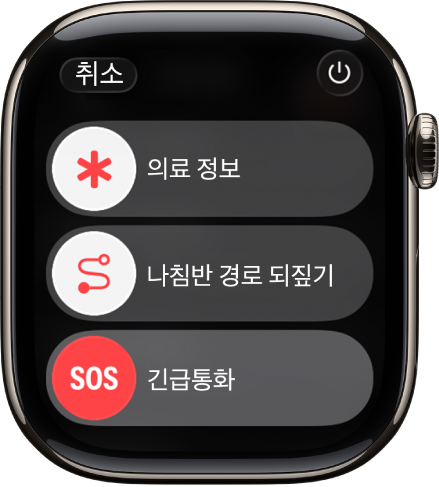
오른쪽 상단의
 을 탭한 다음, 전원 끔 슬라이더를 오른쪽으로 드래그하십시오.
을 탭한 다음, 전원 끔 슬라이더를 오른쪽으로 드래그하십시오.
팁: Apple Watch가 꺼져 있으면 Digital Crown을 길게 눌러서 시간을 확인할 수 있습니다.